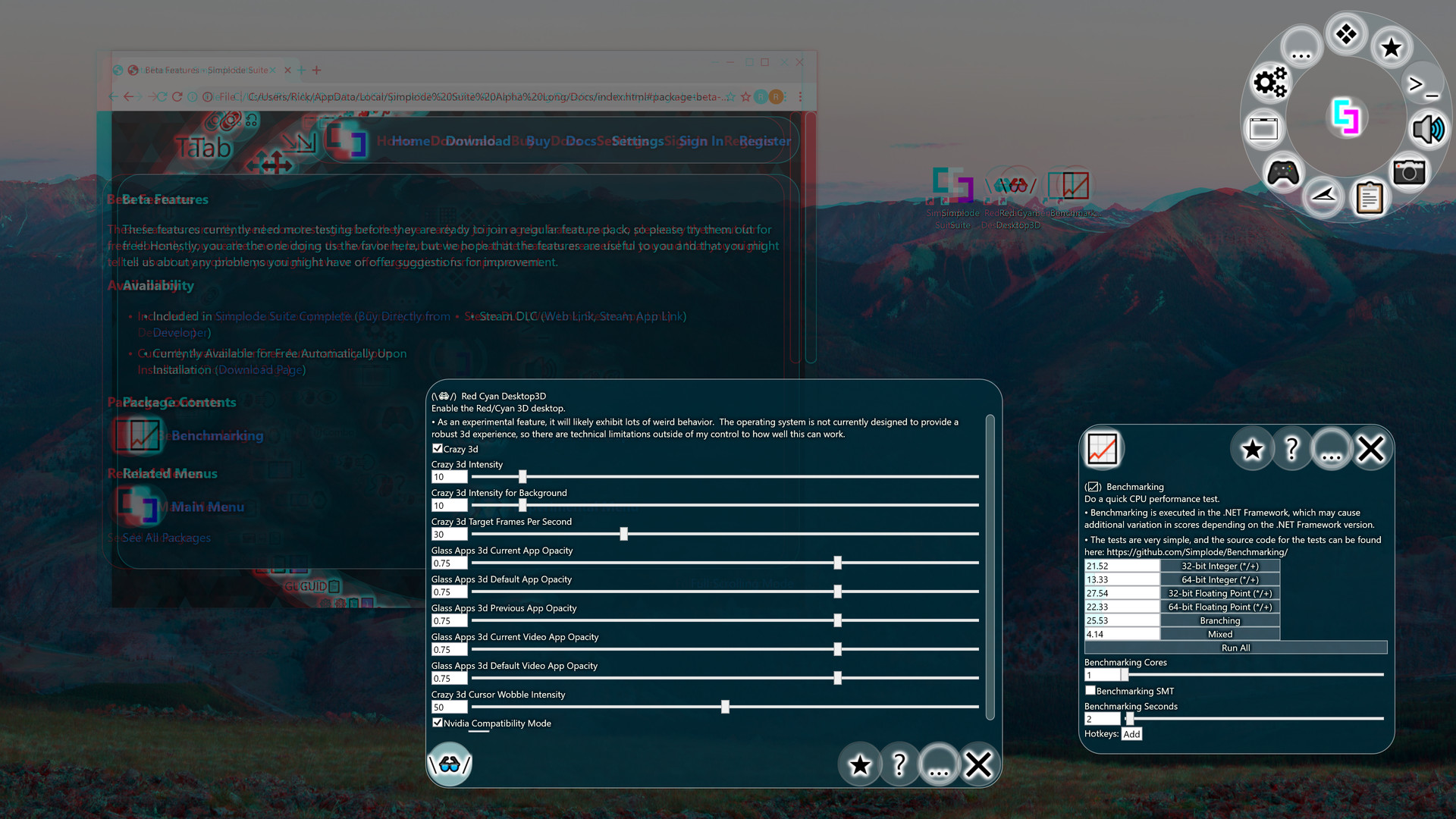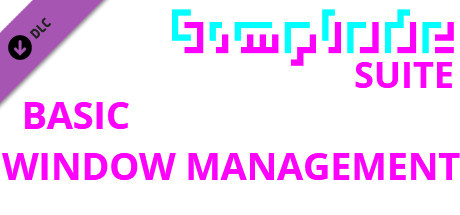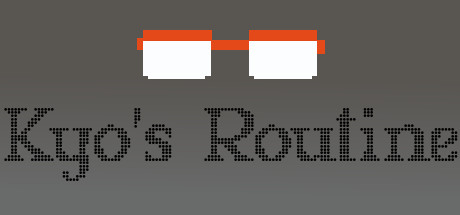게임 정보
이 제품은 기본적으로 영어로 제공되지만 대부분의 주요 언어에 대한 자동 번역이 있습니다.
내용:벤치마킹 (📈), Red Cyan Desktop3D (\👓/), 설정 최적화 도구 (⚙️💨)
벤치마킹 (📈)
빠른 CPU 성능 테스트를 수행하십시오.- 벤치마킹은 .NET Framework에서 실행되므로 .NET Framework 버전에 따라 점수가 추가로 달라질 수 있습니다.
- 테스트는 매우 간단하며 여기에서 테스트 소스 코드를 찾을 수 있습니다. 우리 웹 사이트
- 벤치마킹 코어 (기본: 1)
- SMT 벤치마킹 (기본: 그릇된)
벤치마킹시 동시 멀티 스레딩 (Intel에서는 하이퍼 스레딩이라고도 함)을 사용합니다. - 초 벤치마킹 (기본: 2)
Red Cyan Desktop3D (\👓/)
빨간색 / 청록색 3D 데스크톱을 활성화합니다.- 실험적인 기능으로 많은 이상한 동작을 보일 것입니다. 운영 체제는 현재 강력한 3D 경험을 제공하도록 설계되지 않았기 때문에 이것이 얼마나 잘 작동 할 수 있는지에 대한 내가 통제 할 수없는 기술적 한계가 있습니다.
- 미친 3D (기본: 그릇된)
Red Cyan Desktop 3D 기능을 활성화합니다. 즐기세요! - 미친 3D 강도 (기본: 10)
이 설정은 두 눈 사이에 발생하는 이동 정도를 제어합니다. 값이 높을수록 일반적으로 3D 느낌이 증가하지만 특정 지점에서 두 배로 표시되고 3D 효과가 사라집니다. - 배경에 대한 미친 3D 강도 (기본: 10)
이 설정은 바탕 화면 배경에 대한 추가 이동 정도를 제어합니다. - 초당 미친 3D 대상 프레임 (기본: 30)
일부 시스템은 높은 프레임 속도에서이 기능을 처리 할만큼 강력하지 않을 수 있으므로이 값을 낮추면 프레임 속도를 줄여 기능이 제대로 작동하는 데 도움이 될 수 있습니다. 운영 체제 구성 요소 / 드라이버는 실제로 이와 같이 사용하도록 설계되지 않았으므로 매우 비대해진 시스템에서도 성능이 저하 될 수 있습니다. - 미친 3D V 동기화 (기본: 그릇된)
활성화하면 3D 효과를 모니터의 재생률과 동기화하려고 시도합니다. 이것은 목표 프레임 속도를 재정의합니다. - Glass Apps 3d 현재 앱 불투명도 (기본: 0.75)
초점이 맞춰진 창의 투명도를 조정합니다. 1에 가까운 값은 덜 투명합니다. 0에 가까운 값은 더 투명합니다. - Glass Apps 3d 기본 앱 불투명도 (기본: 0.75)
다른 투명도 옵션의 영향을받지 않은 창의 투명도를 조정합니다. 1에 가까운 값은 덜 투명합니다. 0에 가까운 값은 더 투명합니다. - Glass Apps 3d 이전 앱 불투명도 (기본: 0.75)
이전에 초점을 맞춘 창의 투명도를 조정합니다. 1에 가까운 값은 덜 투명합니다. 0에 가까운 값은 더 투명합니다. - Glass Apps 3d 현재 비디오 앱 불투명도 (기본: 0.75)
비디오가 감지되면 재정의되는 초점이 맞춰진 창의 투명도를 조정합니다. 1에 가까운 값은 덜 투명합니다. 0에 가까운 값은 더 투명합니다. - Glass Apps 3d 기본 비디오 앱 불투명도 (기본: 0.75)
다른 투명도 옵션의 영향을받지 않은 비디오 감지 창의 투명도를 조정합니다. 1에 가까운 값은 덜 투명합니다. 0에 가까운 값은 더 투명합니다. - 미친 3D 커서 흔들림 강도 (기본: 50)
0보다 크면 커서 위치에 따라 3D 효과가 비례 적으로 이동하여보다 몰입감있는 3D 느낌을줍니다. - Nvidia 호환 모드 (기본: 진실)
3D 데스크톱 기능은 Nvidia 카드에 문제가 있습니다. 이 옵션을 사용하면 문제를 줄이기 위해 추가 한 일부 수정이 가능합니다.
설정 최적화 도구 (⚙️💨)
운영 체제에 대한 몇 가지 유용한 조정을 신속하게 수행하십시오.설정 :
- Cortana 비활성화 (기본: 그릇된)
운영 체제 시작 메뉴에서 Cortana를 차단하려고합니다.
레지스트리 키 HKEY_CURRENT_USER\Software\Microsoft\Windows\CurrentVersion\Search\CortanaConsent를 DWORD 0으로 설정하여 작동합니다. - 시작 메뉴 웹 검색 비활성화 (기본: 그릇된)
시작 메뉴를 검색 할 때 운영 체제가 자동으로 웹 검색을 수행하지 못하도록 차단합니다.
등록 키 HKEY_CURRENT_USER\Software\Microsoft\Windows\CurrentVersion\Search\BingSearchEnabled를 DWORD 0으로 설정하여 작동합니다.
이 설정은 최신 버전의 운영 체제에서 대체 된 것으로 보입니다. 대신 Cortana 비활성화 옵션을 사용해보십시오. - 연결된 웹 검색 비활성화 (기본: 그릇된)
시작 메뉴를 검색 할 때 운영 체제가 자동으로 웹 검색을 수행하지 못하도록 차단합니다.
레지스트리 키 HKEY_LOCAL_MACHINE\SOFTWARE\Policies\Microsoft\Windows\Windows Search\ConnectedSearchUseWeb를 DWORD 0으로 설정하여 작동합니다.
이 설정은 최신 버전의 운영 체제에서 대체 된 것으로 보입니다. 대신 Cortana 비활성화 옵션을 사용해보십시오. - 슬라이딩 잠금 화면 비활성화 (기본: 그릇된)
활성화하면 잠금 화면이 암호 입력으로 직접 열리므로 불필요한 슬라이드 동작을 수행 할 필요가 없습니다.
레지스트리 키 HKEY_LOCAL_MACHINE\SOFTWARE\Policies\Microsoft\Windows\Personalization\NoLockScreen를 DWORD 1로 설정하여 작동합니다. - 최소화를 위해 흔들기 비활성화 (기본: 그릇된)
활성화 된 경우 창을 이동하는 동안 마우스를 흔들어도 더 이상 모든 앱이 최소화되지 않습니다.
레지스트리 키 HKEY_CURRENT_USER\SOFTWARE\Microsoft\Windows\CurrentVersion\Explorer\Advanced\DisallowShaking를 DWORD 1로 설정하여 작동합니다.